iTunes von Apple bietet Ihnen eine Reihe starken Backup-Funktionen, um Daten auf dem iPhone/iPad/iPod zu sichern. Falls Ihr iOS-Gerät beschädigt oder abgestürzt ist, gehen die Daten darauf oft verloren. Dazu können Sie iTunes als Ihre letzte Hoffnung sehen.
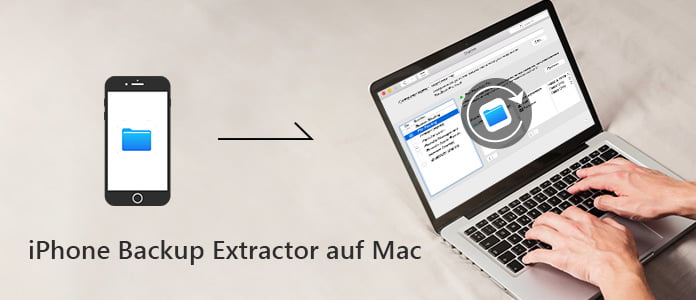
Jedes Mal wenn Sie Ihre iPhone Daten über iTunes auf dem Mac sichern, wird ein Backup auf Ihrer lokalen Festplatte erstellt. In diesem Artikel werden wir Ihnen einen leistungsfähigen iPhone Backup Extractor auf Mac vorstellen, mit dem Sie Daten aus iPhone Backup auf Mac auslesen und extrahieren können.
Gibt es eine Methode, Daten aus dem iPhone-Backup einfach auszulesen? Die Antwort ist ja. Sie benötigen einen Mac iPhone Backup Extractor - Aiseesoft Mac FoneLab iPhone Datenrettung, der Daten aus iPhone oder iTunes Backup auslesen kann.
Laden Sie zuerst die Software kostenlos herunter, und installieren Sie sie auf Ihrem Mac. Dann befolgen Sie die Schritte unten. Folgend stellen wir Ihnen vor, wie man iPhone Backup auf Mac entpacken und extrahieren kann.
Schritt 1: Mac iPhone Backup Extractor starten
Starten Sie die Software, und wählen Sie "Aus iTunes-Backup wiederherstellen" in der linken Liste. Dann finden Sie alle iTunes-Backups auf Ihrem Mac.
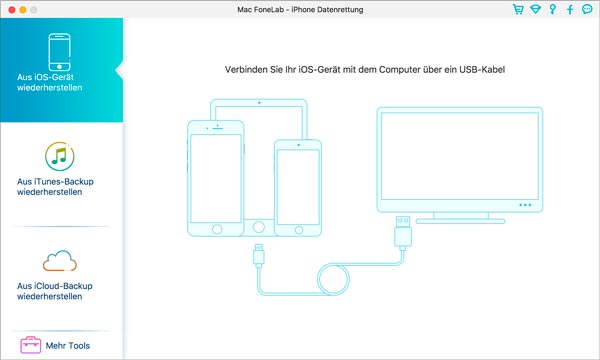
Schritt 2: iPhone Backup entpacken
Wählen Sie ein Backup, und klicken Sie auf die Schaltfläche "Scannen starten". In wenigen Sekunden werden alle Daten in dem iPhone Backup gescannt. Danach listet die Software alle gefundenen Dateien unter verschiedenen Kategorien auf.
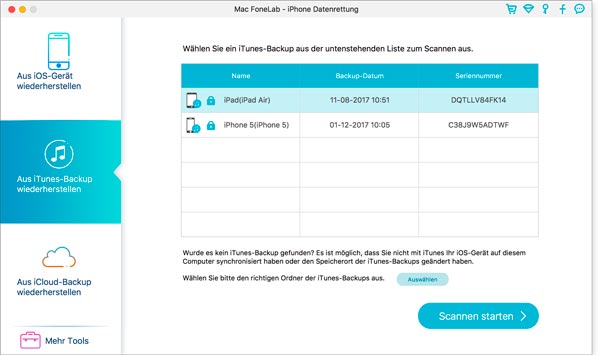
Hinweis:Nur wenn Sie zuerst ein Backup mit der Software vor dem Scannen erstellt haben, können Sie später das iTunes Backup wiederherstellen.
Schritt 3: Daten aus dem iPhone Backup auslesen
Wenn Sie alle iPhone Dateien wiederherstellen möchten, klicken Sie einfach auf die Schaltfläche "Wiederherstellen". Wenn Sie nur bestimmte Dateien aus dem iPhone-Backup brauchen, wählen Sie dann die gewünschten Dateien eine nach der anderen, und klicken Sie schließlich auf "Wiederherstellen". Dann wird die Software die gewählten Dateien aus dem iPhone-Backup extrahieren.
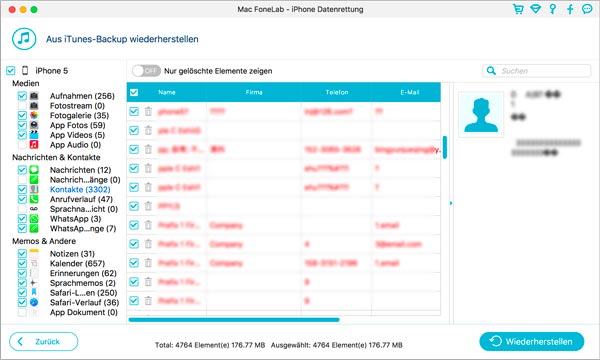
Fazit
Jetzt können Sie mithilfe von Aiseesoft Mac FoneLab iPhone Datenrettung - dem Mac iPhone Backup Extractor auf alle Daten in dem iPhone Backup zugreifen. Und umgekehrt wenn Sie die wiederhergestellten Dateien auf iPhone laden möchten, können Sie den Mac iPhone Transfer - Aiseesoft FoneTrans nutzen. Falls Sie noch Frage haben, schreiben Sie uns unten einen Kommentar bitte.